360系统重装大师怎么重装XP系统
- 分类:教程 回答于: 2022年08月05日 11:30:02
重装系统具有整理数据碎片、杀死木马病毒等好处,那么电脑怎么重装XP系统呢?我们可以使用第三方装机工具360系统重装大师进行系统重装,下面小编就教大家360系统重装大师怎么重装XP系统。
工具/原料:
系统版本:Windows XP
品牌型号:惠普光影精灵8Victus
软件版本:360系统重装大师6.0.0.1190
方法/步骤:
1、下载并安装360系统重装大师,随后打开软件,点击重装环境检测。
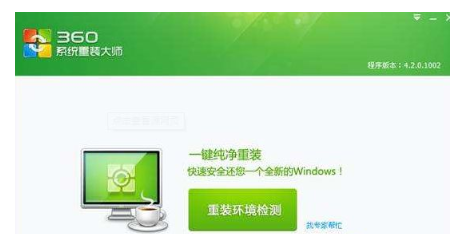
2、检测完成后点击开始重装系统。
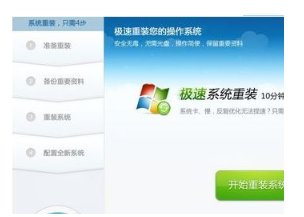
3、此时软件会检测您是否符合安装条件。
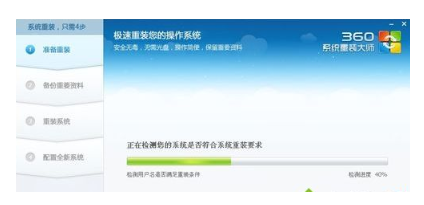
4、接着选择重装类型。建议选择第一种官方推荐的“重装后恢复资料和一键安装软件”。
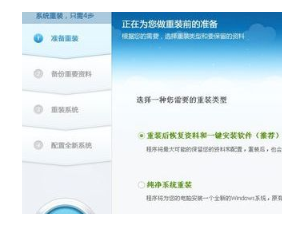
5、随后选择需要保留的个人和电脑资料。
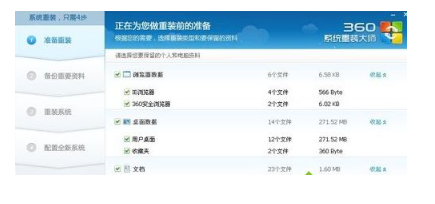
6、点击下一步后系统就会开始安装系统,请耐心等待。
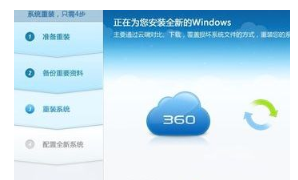
7、系统安装完成后重启电脑。
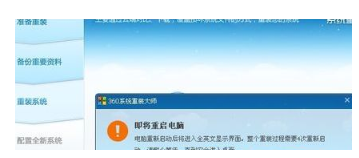
8、进入启动页面后选择第一项,然后回车进入pe系统,
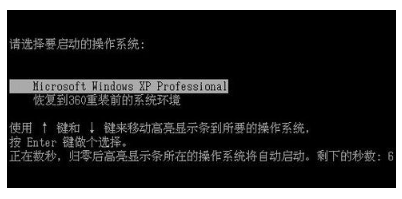
9、进入pe系统后,软件会开始配置系统,稍作等待。
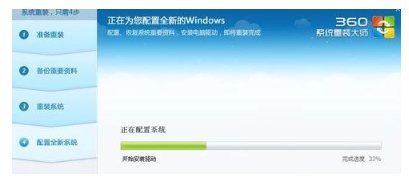
10、最终配置完成后,点击开始使用全新的Windows即可。
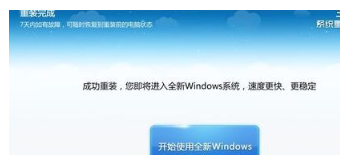
总结:以上就是360系统重装大师重装XP系统的详细步骤了,希望能够帮助到大家。
 有用
26
有用
26


 小白系统
小白系统


 1000
1000 1000
1000 1000
1000 1000
1000 1000
1000 1000
1000 1000
1000 1000
1000 1000
1000 1000
1000猜您喜欢
- windows7正版验证黑屏2016/08/23
- qq自动回复怎么设置内容2022/05/21
- 教你东芝笔记本重装系统2019/05/25
- 电脑开机菜单栏一直卡怎么办..2021/10/02
- 宽带密码忘记了怎么办2022/05/25
- 联想e430c配置参数怎么样2022/07/31
相关推荐
- google浏览器打不开网页怎么办..2022/09/04
- 雨林木风装机图文教程2016/11/13
- 小白装机大师怎么使用2022/12/12
- 中柏笔记本电脑如何重装系统..2022/12/13
- 演示笔记本电脑开机密码怎么设置..2021/10/25
- pe装系统的详细教程2021/08/29

















